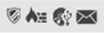 .
.Fönstret Inställningar ger en översikt över de skyddsprofiler du har konfigurerat, de grupper du har tilldelat dessa profiler och de begränsningar som angetts för varje grupp. Det vill säga, detta fönster visar en sammanställning av de inställningar som har konfigureras i lösningens skyddsmoduler: antivirus, brandvägg, enhetskontroll, skydd för Exchange Server och webbåtkomstkontroll.
Fönstret Inställningar är indelat i två delar: På den högra sidan visas en lista över alla tillgängliga profiler och på vänster sida visas de datorgrupper och de profiler som tilldelats till var och en av dem.
Klicka på symbolen + bredvid profillistan i fönstret Inställningar för att komma till fönstret Redigera profil. Härifrån kan du börja konfigurera olika skydd för profilen.
Ikonerna bredvid varje profilnamn anger det skydd som konfigurerats för profilen i fråga: 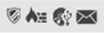 .
.
Använd .gif) -ikonerna för att kopiera och/eller ta bort en profil. Dessa ikoner visas när du för muspekaren över de ikoner som representerar det skydd som konfigurerats för varje profil.
-ikonerna för att kopiera och/eller ta bort en profil. Dessa ikoner visas när du för muspekaren över de ikoner som representerar det skydd som konfigurerats för varje profil.
Klicka på en profils namn för att komma till fönstret ”Redigera profil”. Därifrån kan du redigera profilens inställningar.
Mer information om hur man kopierar profiler.
Informationen är strukturerad i fyra kolumner:
Datorgrupper
Tilldelad profil
Max. antal datorer
Utgångsdatum
De två sista är endast tillgängliga om du har valt alternativet Tilldela restriktioner för grupper i fönstret Inställningar.
Klicka på någon av kolumnerna för att gå till fönstret ”Redigera profil”. Därifrån kan du tilldela gruppen en annan profil för gruppen och ange begränsningar för profilen.
För att ändra den profil som tilldelats en grupp från fönstret Inställningar klickar du i regel på profilens namn och väljer den nya profilen som du vill tilldela gruppen från listan.
Markera den relevanta kryssrutan för att även använda den valda profilen i den valda gruppens undergrupper.